Ako znova zapnúť Wi-Fi v systéme Windows 10
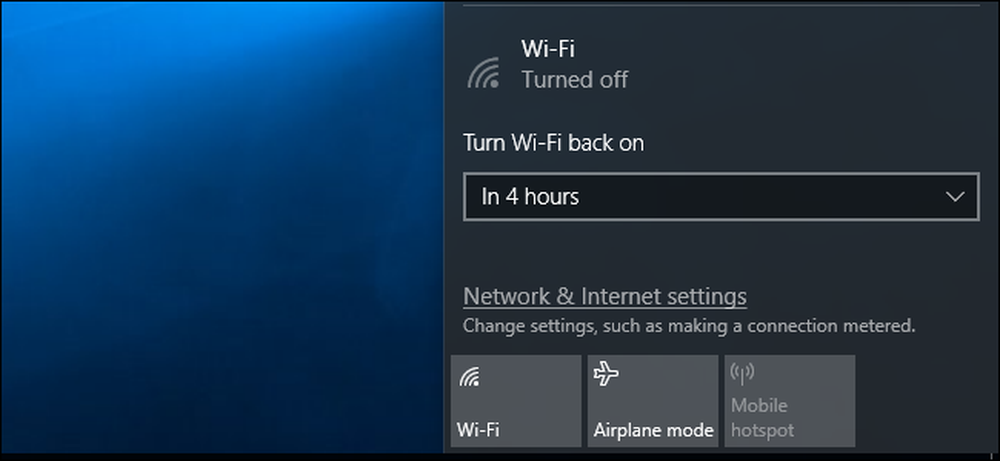
Možno budete chcieť vypnúť Wi-Fi, aby ste ušetrili energiu batérie v lietadle alebo niekde inde, kde nie je k dispozícii Wi-Fi. Vďaka aktualizácii tvorcov systému Windows 10 môžete teraz automaticky znova zapnúť počítač Wi-Fi, takže si to nemusíte pamätať neskôr.
Na paneli úloh
Táto možnosť je k dispozícii iba v aplikácii Nastavenia systému Windows 10 a menu siete panela úloh. Táto možnosť sa nezobrazí pri vypnutí rozhrania Wi-Fi prostredníctvom starého rozhrania Sieťové pripojenia v Ovládacom paneli.
Ak chcete zakázať Wi-Fi z hlavného panelu, kliknite na ikonu Wi-Fi v oblasti oznámení vedľa hodín a kliknite na tlačidlo "Wi-Fi", aby ste ju deaktivovali.
Keď je sieť Wi-Fi nastavená na hodnotu "Vypnuté", môžete ho znova zapnúť v 1 hodine, 4 hodinách alebo 1 dni - rovnako ako v aplikácii Nastavenia. Predvolená možnosť je ručne, čo znamená, že v tejto ponuke budete musieť kliknúť na dlaždicu "Wi-Fi" a znova povoliť Wi-Fi.
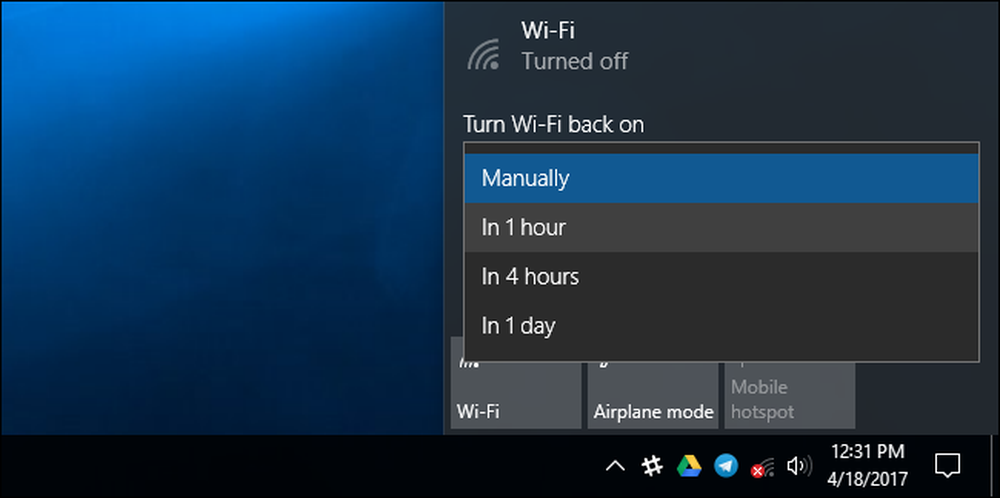
Bohužiaľ, pri aktivácii režimu letúna nie je k dispozícii žiadna podobná možnosť. Ak chcete Wi-Fi znova zapnúť automaticky, musíte vypnúť funkciu Wi-Fi namiesto toho, aby ste povolili režim v lietadle.
V aplikácii Nastavenia
Ak to chcete vykonať v ponuke Nastavenia, prejdite na položku Nastavenia> Sieť a internet> Wi-Fi. Tu nastavte pripojenie Wi-Fi na hodnotu "Vypnuté" a systém Windows môžete povoliť, aby sa zariadenie Wi-Fi automaticky vrátilo o 1 hodinu, 4 hodiny alebo 1 deň. Predvolená možnosť je ručne, čo znamená, že systém Windows nebude pre vás automaticky zapínať Wi-Fi. Budete musieť prepnúť prepínač späť na seba.
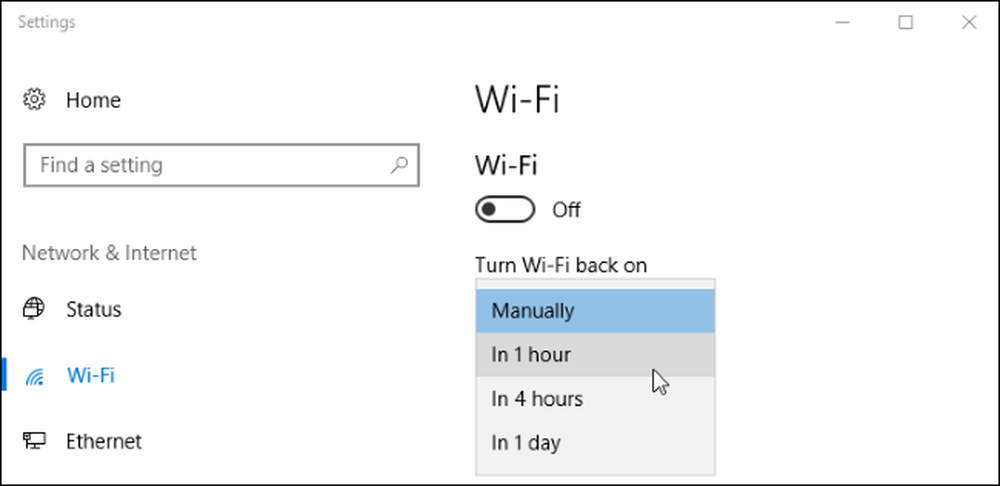
Môžete mať tiež záujem zakázať a povoliť pripojenie k sieti Wi-Fi pomocou klávesovej skratky, hoci systém Windows ho nemôže automaticky znova zapnúť, ak to urobíte. Budete ho musieť znova zapnúť stlačením príslušnej klávesovej skratky.




